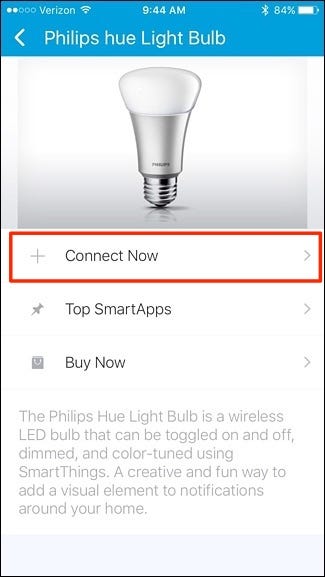Während SmartThings über eine eigene Reihe von Sensoren und Geräten verfügt, können Sie diese mit allen Arten von Geräten von Drittanbietern verbinden und so eine einheitliche Steuerung über eine einzige App erhalten.
Es gibt eine kleine Handvoll von Sensoren und Geräte der Marke SmartThings erhältlich Sie können eine Verbindung zu Ihrem SmartThings-Hub herstellen, z. B. zu Bewegungssensoren, Wasserlecksensoren, Öffnungs- / Schließsensoren und sogar einer Streaming-Kamera. SmartThings ist jedoch nicht nur auf diese Geräte beschränkt. In der Tat können Sie hinzufügen eine Menge verschiedener Geräte von Drittanbietern zu SmartThings und lassen Sie sie mit Ihren anderen Sensoren und Geräten interagieren.
Philips Hue, Belkin WeMound sogar intelligente Thermostate wie die Ecobee3 Dies sind nur einige der beliebten Smarthome-Geräte, die Sie mit SmartThings steuern können. Wir zeigen Ihnen, wie Sie sie am Beispiel von Philips Hue zu Ihrem Setup hinzufügen können. Sobald Sie Ihre Philips Hue-Leuchten hinzugefügt haben, können Sie sie beispielsweise einschalten, wenn ein SmartThings-Sensor aktiviert wird.
Öffnen Sie zunächst die SmartThings-App, in der der Bildschirm Smart Home Monitor angezeigt wird. Tippen Sie unten auf die Registerkarte „Mein Zuhause“.

Tippen Sie anschließend auf das Symbol „+“ in der oberen rechten Ecke des Bildschirms.

Wählen Sie «Add a Thing», wenn das Popup unten angezeigt wird.

Wählen Sie die Kategorie aus, die sich auf das Produkt bezieht, das Sie Ihrem SmartThings-Setup hinzufügen. In diesem Fall wählen wir «Lights & Switches».

Tippen Sie auf «Glühbirnen».

Wählen Sie «Philips» aus der Liste.

Wir werden unserem Setup reguläre Hue-Glühbirnen hinzufügen. Tippen Sie also auf „Philips Hue-Glühbirne“.

Tippen Sie auf «Jetzt verbinden».
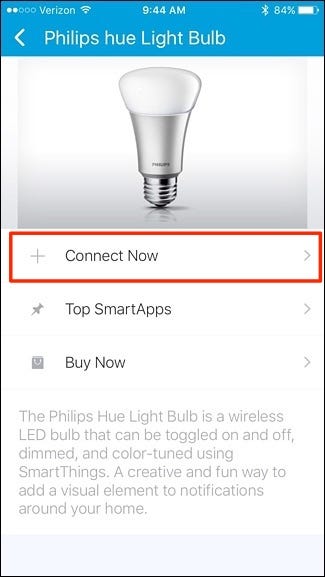
Die App sucht nach Ihrer Hue Bridge und tippt auf «Select Hue Bridge», sobald sie gefunden wurde (gekennzeichnet mit «1 gefunden»).

Tippen Sie auf die aufgelistete Farbtonbrücke, um sie auszuwählen, und tippen Sie dann oben rechts auf „Fertig“.

Sie kehren zum vorherigen Bildschirm zurück und tippen oben rechts auf «Weiter».

Als Nächstes müssen Sie die Taste auf Ihrer Hue Bridge drücken, um den Hub in den Pairing-Modus zu versetzen, damit die SmartThings-App mit ihm kommunizieren kann.

Es wird eine Meldung angezeigt, dass die Verbindung erfolgreich war. Tippen Sie auf «Weiter».

Wählen Sie anschließend die Farbtonbirnen aus, die Sie zu SmartThings hinzufügen möchten, indem Sie auf „Farbtonbirnen auswählen“ tippen.

Sie können nur einige der Glühbirnen auswählen. Tippen Sie auf „Fertig“, wenn Sie die gewünschten Lampen ausgewählt haben.

Tippen Sie erneut auf „Fertig“, wenn Sie zum vorherigen Bildschirm zurückkehren.

Von dort aus kehren Sie zum Bildschirm „Meine Startseite“ zurück. Tippen Sie oben auf die Registerkarte „Dinge“.

Ihre Philips Hue-Glühbirnen werden in der Liste neben Ihren anderen SmartThings-Sensoren und -Geräten angezeigt. Sie können einzelne Lampen ein- und ausschalten, indem Sie auf die Umschalttasten auf der rechten Seite tippen.

Natürlich können Sie über die SmartThings-App mehr als nur Ihre Hue-Lichter ein- und ausschalten. Tatsächlich besteht einer der größten Vorteile des Hinzufügens von Geräten von Drittanbietern zu Ihrem SmartThings-Setup (wie Philips Hue) darin, dass Sie beispielsweise das Licht einschalten können, wenn ein SmartThings-Bewegungssensor aktiviert ist. Das ist nur ein kurzes Beispiel, aber je mehr Geräte Sie Ihrem Setup hinzufügen, desto mehr können Sie mit der Hausautomation tun.

 Tipps3 años ago
Tipps3 años ago
 Wie man3 años ago
Wie man3 años ago
 Wie man3 años ago
Wie man3 años ago
 Wie man3 años ago
Wie man3 años ago
 Wie man3 años ago
Wie man3 años ago
 Wie man3 años ago
Wie man3 años ago
 Wie man3 años ago
Wie man3 años ago
 Wie man3 años ago
Wie man3 años ago